SharePoint Migration Tool:
comment migrer vos sites SharePoint
Plusieurs référentiels, un seul outil.
C'est ce qu'il faut pour migrer en toute sécurité vos données vers les cercles Microsoft SharePoint.
Nous vous présentons ici les étapes à suivre pour réaliser cette tâche délicate en utilisant les nombreuses fonctionnalités et en faisant attention aux limites de l'outil de migration.
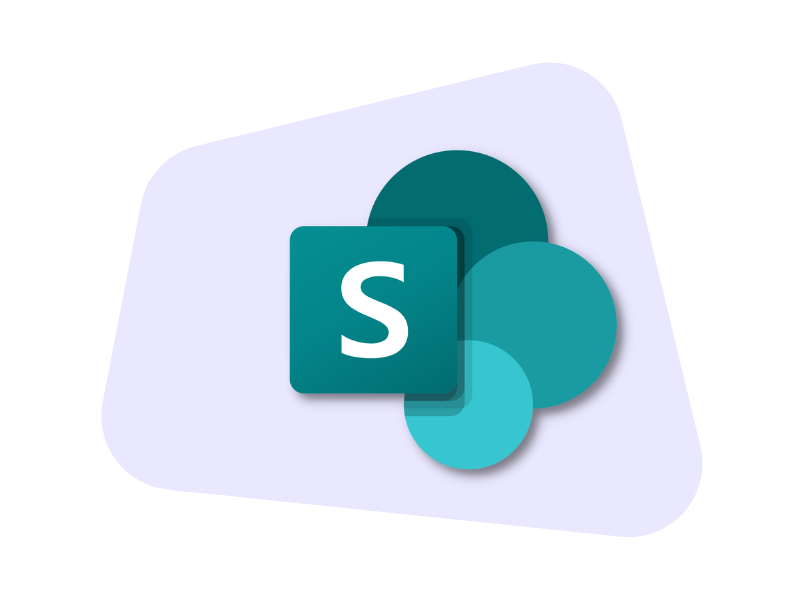
Ce que vous trouverez dans cet article
SharePoint Migration Tool:
qu'est-ce que c'est et à quoi ça sert
Comme vous le savez peut-être, SharePoint est la plateforme Microsoft 365 utilisée pour rassembler en un seul endroit les communications, les services, les documents et les applications utiles aux activités d'une entreprise et de son personnel.
Parfois, cependant, il devient nécessaire de déplacer ce contenu vers différentes zones de l'environnement de travail numérique.
En d'autres termes, une migration doit être effectuée.
Mais comment cela se passe-t-il?
Nous allons l'examiner en détail dans cet article.
Qu'est-ce qu’intranet.ai ?
intranet.ai est l'intranet d'entreprise prêt à l'emploi, conçu pour réduire les coûts et les délais de mise en œuvre, créant un environnement de travail numérique collaboratif et moderne :
- Prix de départ de 3 650 €/an pour une intranet complète
- 50+ applications, dont la recherche avancée, le système de gestion de documents, les notifications push via Teams, le profil personnel et les pages FAQ
- Intégration à 100 % avec SharePoint Online et Microsoft 365

Il existe une multitude de raisons de migrer le contenu d'un site SharePoint.
Par exemple, vous pouvez vouloir déplacer vos archives numériques d'un environnement sur site vers un espace en cloud pour permettre à l'ensemble de votre public d'accéder et de collaborer sur des documents partagés à partir de n'importe quel appareil, où qu'il se trouve.
Un autre exemple pourrait être le désir de consolider les données de différents sites de l'entreprise dans un environnement centralisé. Ou encore, la migration peut consister à mettre à jour des fichiers vers une version plus récente de SharePoint.
Bien sûr, la liste est encore longue, mais la constante reste la nécessité pour une entreprise de savoir quel outil utiliser pour accomplir ces tâches en toute sécurité.
C'est là qu'intervient SharePoint Migration Tool.
Comme son nom l'indique, ce logiciel est conçu pour interagir avec différentes installations SharePoint*, en migrant le contenu de l'une à l'autre sans risque de fuites, de failles de sécurité et de ralentissements du système.
*Le terme "installations" fait référence à tout environnement construit avec SharePoint, présent localement ou dans le cloud et contenant les collections de sites sur lesquelles reposent les activités d'une organisation et de son personnel.
En résumé, cet outil est utilisé pour simplifier la migration de documents individuels ou de listes et de bibliothèques entières, avec la possibilité de gérer leurs métadonnées au cours du processus, ainsi que les autorisations et d'autres paramètres clés de SharePoint.
Tout cela, sans entraver précisément les activités quotidiennes des utilisateurs, qui peuvent alors travailler dans les environnements de la plateforme pendant que le contenu est silencieusement déplacé ou copié vers une autre destination.
Un autre point important à noter est qu'une licence séparée n'est pas nécessaire.
SharePoint Migration Tool accompagne le produit du même nom dans toutes les licences Microsoft où il est inclus, ce qui permet de réaliser bien plus qu'un simple gain de temps.
C'est pourquoi il est difficile pour les produits tiers de rivaliser.
Pourquoi il n'y a pas de concurrents
à SharePoint Migration Tool
Commençons par dire que vous pouvez remplacer SharePoint Migration Tool par d'autres logiciels.
Cela peut sembler contradictoire avec ce que nous venons de dire, mais ce n'est pas le cas.
Nous allons donc aborder ceci plus en détail.
Plusieurs produits offrent des fonctionnalités de migration de données vers et depuis SharePoint.
Il s'agit notamment de ShareGate, Metalogix, AvePoint et Quest Software, mais nous pourrions en citer encore beaucoup d'autres.
Comme si cela ne suffisait pas, ces outils ont des fonctionnalités supplémentaires, permettant la migration d'éléments particuliers tels que les permissions NTFS et les applications personnalisées développées par l'entreprise pour ses sites.
Cependant, SharePoint Migration Tool parvient à se différencier de ses éventuels concurrents pour deux raisons principales.
La première est la compatibilité naturelle qui lui permet de s'intégrer aux configurations et aux processus qui sous-tendent les environnements SharePoint.
Parce qu'il a été créé par les mêmes développeurs qui ont mis au point la plateforme, SharePoint Migration Tool supporte toutes les fonctionnalités de cette dernière et, par conséquent, comporte moins de risques en termes de perte de données lors de la migration.
Il n'a donc pas besoin de personnalisation particulière pour faire son travail, alors qu'on ne peut évidemment pas en dire autant des produits qui ne s'appuient pas sur le savoir-faire de Microsoft.
L'expertise technique est le deuxième facteur de différenciation que nous souhaitons mentionner.
La migration de contenu stocké dans SharePoint peut devenir un processus complexe pour une entreprise qui doit déplacer une quantité importante de données, peut-être caractérisée par des dépendances telles que des flux de travail et des sources externes intégrées.
Un produit tiers pourrait se heurter à cette complexité et compromettre la sécurité des informations déplacées.
Si l'entreprise ne dispose pas des personnes compétentes pour résoudre la situation, elle sera obligée de faire appel à l'assistance technique du fournisseur, ce qui peut entraîner de longs délais d'attente et des coûts supplémentaires.
C'est pourquoi l'avantage offert par l'outil de migration SharePoint est double.
D'une part, il possède en lui-même les fonctionnalités nécessaires pour gérer tout type de migration dans SharePoint, de la plus simple à la plus complexe ; d'autre part, les problèmes liés à cet outil sont résolus par les équipes de Microsoft - y compris les nôtres - à peu de frais, voire gratuitement.
Pas mal, non?
SharePoint Migration Tool:
comment l'utiliser pour migrer des sites SharePoint
Nous allons vous présenter rapidement les étapes à suivre pour utiliser SharePoint Migration Tool et ainsi commencer votre migration de données.
Si vous n'avez pas encore installé le programme, vous pouvez le faire immédiatement après l'avoir téléchargé depuis le Centre de téléchargement de Microsoft.
Commençons maintenant:
- Ouvrez le programme et sélectionnez la source de vos données.
- Indiquez le contenu à migrer, y compris les documents, les bibliothèques et les listes.
- Spécifiez leur destination, par exemple un autre site SharePoint ou un dossier OneDrive.
- Configurez la migration en choisissant les options appropriées pour les métadonnées, les autorisations, la confidentialité, etc.
- Lancez le processus.
Nous ne l'avons pas mentionné dans la liste, mais nous recommandons toujours de vérifier la compatibilité des données avec la plateforme cible.
Si les informations à déplacer sont quantitativement ou qualitativement importantes, effectuez un test pour lever tout doute quant à la faisabilité de la migration.
Assurez-vous également que les données sont prêtes à être transférées.
Cela signifie qu'il faut éliminer les doublons et les contenus incomplets qui pourraient être interprétés comme des erreurs dans vos archives par le programme, ce qui augmenterait les risques de dysfonctionnement.
Ce sont les bases, et maintenant que vous les connaissez, continuons avec quelques détails supplémentaires sur le produit et voyons quelles sont les fonctionnalités qui l'accompagnent.
Quelles sont les principales caractéristiques
de SharePoint Migration Tool
En plus d'aider les utilisateurs à migrer leurs données et archives, SharePoint Migration Tool leur permet de contrôler le bon déroulement de l'opération.
Il permet aux utilisateurs de suivre la progression de la migration en temps réel, en mettant en évidence des informations telles que:
- Le nombre de fichiers migrés.
- La vitesse à laquelle l'opération se déroule.
- La durée estimée de l'opération.
Mais ce n'est pas tout.
Il permet aux utilisateurs de vérifier que les contenus déplacés sont arrivés intacts à destination en les comparant à leur version originale, ou de repérer les fichiers enregistrés avec des noms invalides ou trop longs, en recueillant leurs suggestions sur la manière de les corriger.
De cette manière, il n'est pas nécessaire d'effectuer des modifications manuellement pour chaque élément de contenu.
Une deuxième fonctionnalité qui va de pair avec la surveillance est liée à la création de rapports personnalisés, de sorte que les utilisateurs peuvent collecter, analyser et construire des graphiques basés sur des informations telles que:
- la durée de la migration
- La façon dont les autorisations sont gérées.
- Les statistiques sur la consommation de données par les utilisateurs.
Tout cela est un plus par rapport à la fonctionnalité normale d'un produit de migration, pour lequel Migration Tool ne réserve pas encore de surprises.
En effet, les migrations qu'il vous aide à réaliser, à coordonner et à contrôler impliquent le déplacement non seulement de fichiers et de documents, mais aussi de données provenant de sources externes intégrées à vos archives et à vos flux de travail construits avec SharePoint Designer.
Au cas où vous ne le connaîtriez pas, ce dernier est le programme d'automatisation spécifique au site SharePoint qui sera bientôt remplacé par Power Automate.
Si vos référentiels sont encore régis par les flux datés de Designer, vous voudrez peut-être les conserver dans la migration en attendant de les remplacer par une automatisation plus moderne - ce que, soit dit en passant, nous vous recommandons vivement de faire.
Si, jusqu'à présent, la fonctionnalité de l'outil de migration est claire pour vous, nous pouvons poursuivre avec le dernier chapitre.
Nous conclurons sur une note amère, car, malheureusement, cet outil n'est pas exempt de défauts.
Quelles sont les limites de SharePoint Migration Tool
Il n'existe pas de solutions ou de moyens de contourner les problèmes que nous verrons dans un instant.
Le seul conseil est de les garder à l'esprit lorsque vous devrez gérer et configurer vos migrations, et de le faire de la manière la plus sûre possible.
Ensuite, pour les problèmes plus sérieux, sachez que vous pouvez compter sur le soutien d'équipes d'assistance certifiées par Microsoft. Comme les nôtres.
Ceci étant dit, voici quelles sont les principales limitations de Migration Tool:
- Limites dans le traitement de grands volumes de données.
Oui. Il existe une limite à la quantité maximale de contenu que le programme vous permettra de migrer en une seule fois sans subir de ralentissements ou d'autres problèmes de performance.
Cette limite dépend de plusieurs facteurs, notamment des spécifications du système que vous utilisez sur votre appareil, de la bande passante et de la taille des fichiers.
En général, elle se situe autour de 300 Go par migration.
- Complexité des configurations avancées.
Bien qu'il s'agisse plus d'une caractéristique que d'une limitation, cela reste un inconvénient pour les entreprises qui ne peuvent pas compter sur un personnel expérimenté dans l'utilisation de SharePoint.
Il peut être particulièrement difficile de mettre en place la migration d'éléments tels que les métadonnées, les autorisations et les intégrations avec des sources externes.
- Incompatibilité des personnalisations.
Certaines fonctionnalités personnalisées peuvent entrer en conflit avec les fonctionnalités par défaut de l'outil de migration.
Il en résulte la nécessité d'utiliser une approche directe et manuelle pour gérer ce type particulier de migration.
Besoin d'aide pour gérer vos sites SharePoint?
Laissez-nous vous donner un coup de main.
Nous en avons plus de 80 à vous offrir pour
- Distribuer les autorisations aux utilisateurs.
- Améliorer la gestion des documents d'entreprise.
- Optimiser l'espace de stockage disponible dans Microsoft 365.
- Assurer la sécurité des informations et du contenu d'entreprise partagés.
- Développer des webparts et des graphiques personnalisés pour votre entreprise.
Giuseppe Marchi
Microsoft MVP pour SharePoint et Microsoft 365 depuis 2010.
Giuseppe est le fondateur d'intranet.ai et l'un des plus grands experts en Italie en ce qui concerne Microsoft 365. Depuis des années, il aide les entreprises à créer leur propre environnement de travail numérique dans le cloud de Microsoft, en veillant à l'expérience des utilisateurs.

Lire la suite
Comment supprimer un site SharePoint en 5 étapes



Étapes à suivre et solutions alternatives, c'est ce que vous trouverez dans notre mini-guide sur la suppression des sites SharePoint Online.
SharePoint Web Parts: le top 5 pour votre intranet


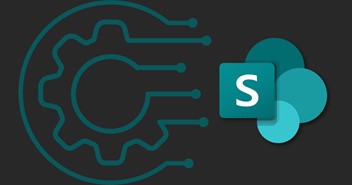
Le secret d'une voiture de course, c'est son moteur. Le secret d'un intranet SharePoint, ce sont ses web parts. Voici celles à ne surtout pas manquer.
Microsoft Viva Learning: comment introduire la formation dans Teams

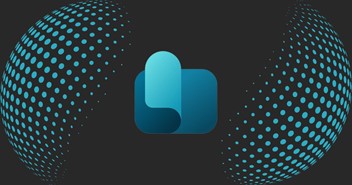
Viva Learning va permettre à votre entreprise de révolutionner la formation de son personnel. Comment?
